Một trong những cách giúp bạn có thể giải phóng bộ nhớ thiết bị iOS hiệu quả nhất đó là xóa album ảnh trên iPhone, iPad, iPod, và bài viết hôm nay chúng ta sẽ cùng nhau tìm hiểu cách xóa album ảnh trên iPhone, iPad, iPod bằng iTunes để giúp bạn nhanh chóng tối ưu lại bộ nhớ thiết bị cũng như giải phóng bộ nhớ một cách tối đa.
- Xóa album ảnh trên iPhone, Cách xóa toàn bộ ảnh trong Album ảnh trên iPhone
- Đồng bộ dữ liệu iPhone, iPad, iPod Touch bằng iTunes phiên bản mới
- Cách xóa và thêm Album ảnh Facebook dễ dàng nhất
- Xóa ảnh trên iPhone 1 hoặc nhiều ảnh
- Cách Restore iPhone bằng iTunes
Với công cụ iTunes sử dụng để kết nối iPhone với máy tính chúng ta có rất nhiều thủ thuật thú vị để lựa chọn sử dụng quản lý thiết bị iPhone, iPad, iPod của mình như việc copy nhạc vào iPhone, để bạn có thể lắng nghe những ca khúc mình yêu thích trên thiết bị của mình ngoài copy nhạc vào iPhone chúng ta còn có thể thực hiện xóa album ảnh trên iPhone, iPad, iPod bằng iTunes để giải phóng bộ nhớ thiết bị iPhone khi đầy.

Hướng dẫn xóa album ảnh trên iPhone, iPad, iPod bằng iTunes
Để thực hiện cách xóa Album ảnh trên iPhone, iPad, iPod bằng iTunes các bạn cần:
Tải và cài đặt công cụ iTunes phiên bản mới nhất tại đây: Tải iTunes.
* Cách xóa album ảnh trên iPhone, iPad, iPod bằng iTunes
Bước 1 : Các thực hiện kết nối thiết bị iPhone, iPad, iPod với máy tính thông qua dây cáp kết nối.
Bước 2 : Khi thiết bị đã được iTunes trên máy tính nhận diện, tại giao diện ứng dụng iTunes chúng ta ấn chọn biểu tượng thiết bị như hình dưới.
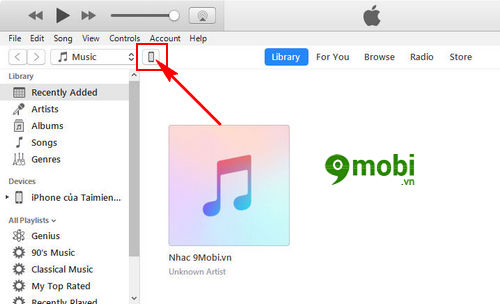
Trong trường hợp iTunes không nhận diện được iPhone, iPad, iPod các bạn có thể xem lại cách khắc phục lỗi lỗi iTunes không nhận iPhone qua bài viết itunes không nhận iPhone.
Bước 3 : Trên thiết bị iPhone, iPad, iPod chúng ta tìm kiếm Album bạn muốn thực hiện xóa album ảnh trên iPhone bằng iTunes như hình dưới.
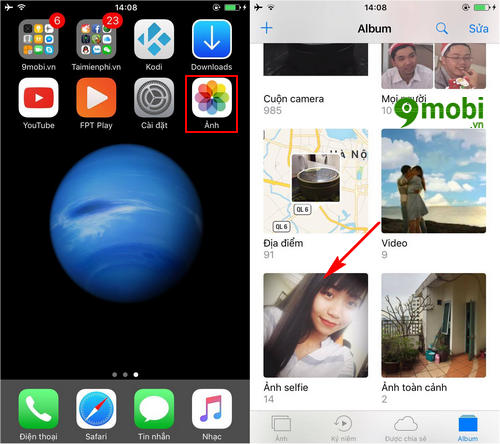
Tại đây 9Mobi.vn muốn thực hiện xóa Album ảnh Selfie trên iPhone bằng iTunes.
Bước 4 : Trên máy tính chúng ta tạo một folder trống mang tên trùng với Album ảnh mà chúng ta muốn thực hiện xóa album ảnh trên iPhone, iPad, iPod bằng iTunes.
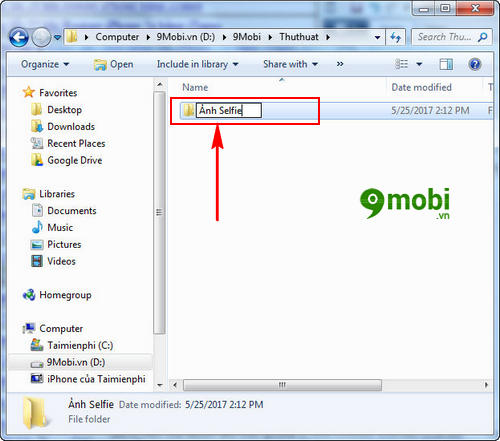
Bước 5 : Quay trở lại giao diện iTunes trong phần quản lý thiết bị mà chúng ta vừa truy cập ở bước 2, chúng ta ấn chọn thẻ Photos .
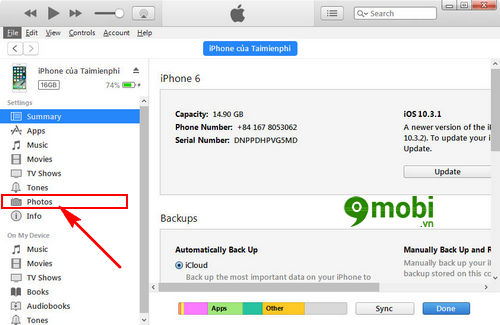
Bước 6 : Tiếp đó để xóa Album ảnh trên iPhone, iPad, iPod bằng iTunes chúng ta ấn chọn đánh dấu vào mục Sync Photos như hình dưới.
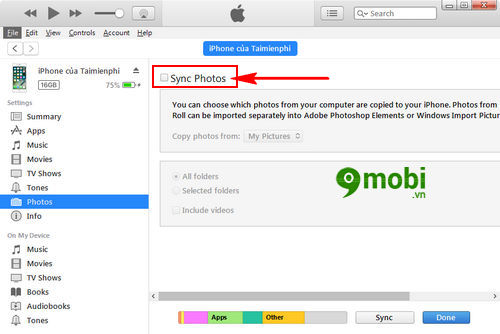
Bước 7 : Tiếp theo đó tại mục Copy Photo From: My Picture chúng ta ấn chọn vào đó.
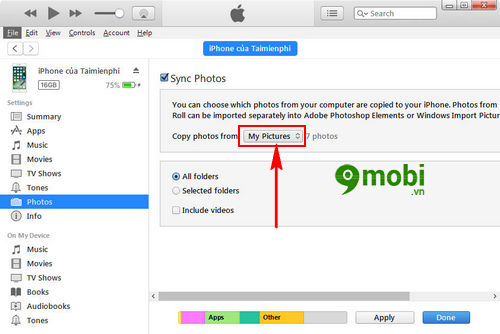
Bước 8 : Một biểu mẫu tùy chọn sẽ xuất hiện, chúng ta ấn chọn Choose folder để thực hiện tìm kiếm Folder trống mà chúng ta vừa tạo ở trên cũng như thực hiện xóa Album ảnh trên iPhone.
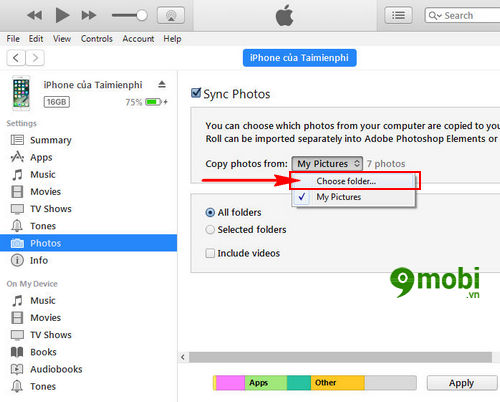
Bước 9 : Hệ thống sẽ yêu cầu bạn truy cập vào đường dẫn thư mục, bạn tìm kiếm và ấn chọn vào Folder Ảnh Selfie mà chúng ta vừa tạo ở trên.
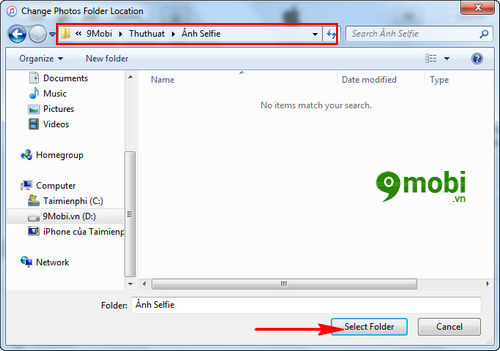
Và ấn chọn Select để xác nhận
Bước 10 : Quay trở lại giao diện iTunes sau khi đã lựa chọn Folder Ảnh Selfie trên máy tính chúng ta ấn chọn Apply để bắt đầu quá trình đồng bộ trên thiết bị.
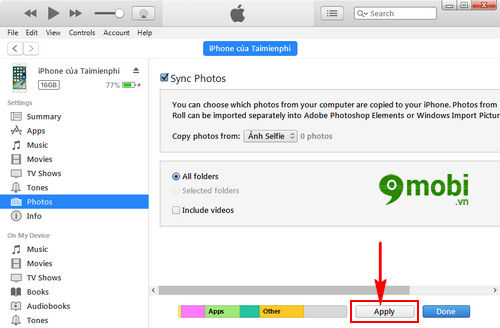
Bước 11 : Sau đó chúng ta ấn chọn Sync để tiến hành đồng bộ thiết bị cũng như xóa Album ảnh trên iPhone bằng iTunes.
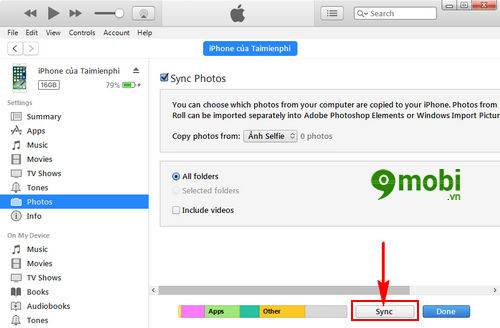
Bước 12 : Quá trình này sẽ diễn ra trong vòng một phút.
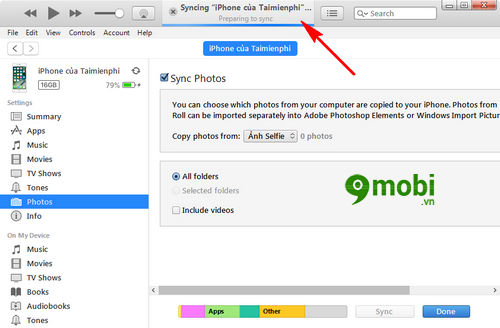
Bước 13 : Khi quá trình này kết thúc chúng ta quay lại giao diện Album ảnh trên iPhone và so sánh trước và sau khi thực hiện nhé.
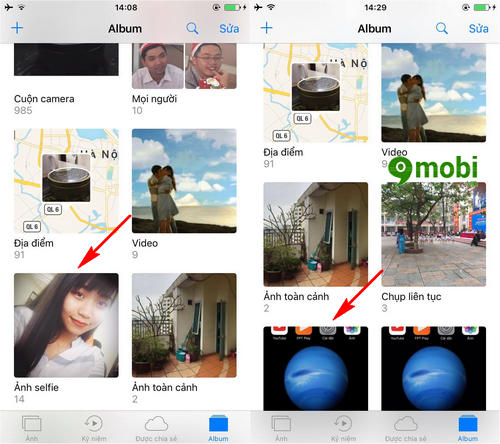
Như vậy chúng ta đã vừa cùng nhau tìm hiểu các bước thực hiện mẹo xóa album ảnh trên iPhone, iPad, iPod bằng iTunes thông qua các hình ảnh hướng dẫn chi tiết ở trên, tuy đây chỉ là các bước thực hiện trên thiết bị iPhone nhưng các bước xóa Album ảnh trên iPad, iPod cũng tương tự như vậy.
https://9mobi.vn/meo-xoa-album-anh-tren-iphone-ipad-ipod-bang-itunes-18974n.aspx
Ngoài ra với công cụ iTunes các bạn cũng có thể thực hiện thêm thật nhiều các thao tác khác để quản lý thiết bị iPhone, iPad, iPod hiệu quả hơn như các mẹo sử dụng iTunes hiệu quả nhất, đã được 9Mobi.vn liệt kê trước đó qua bài viết sử dụng iTunes hiệu quảnhất đã được đăng tải trước đây, các bạn có thể xem lại và nắm rõ hơn về cách sử dụng iTunes trên máy tính của mình nhé.